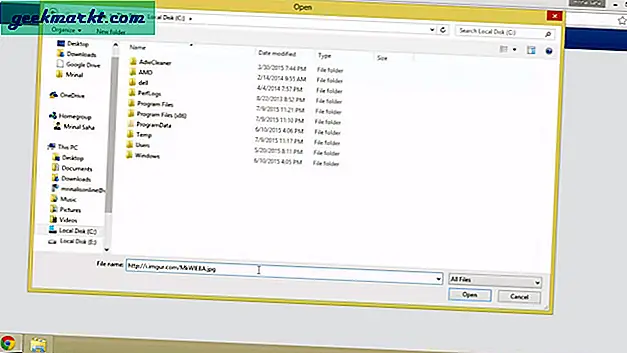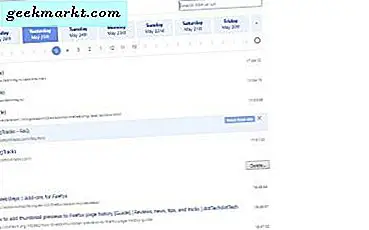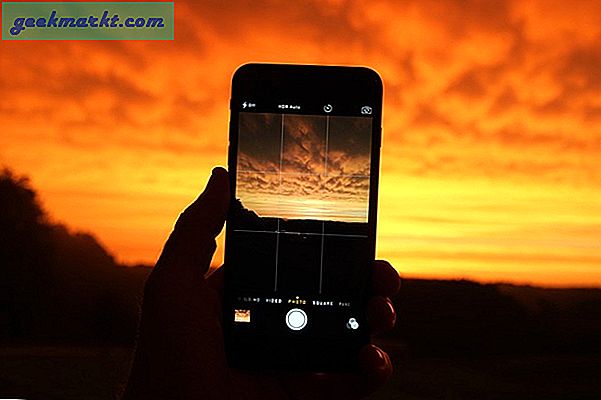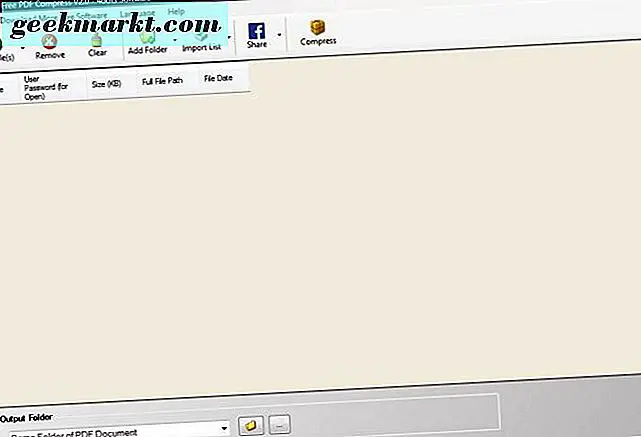Trong các mô hình trước đây của iPhone, tất cả những gì bạn cần làm để chụp ảnh màn hình là giữ nút nguồn và nút home. Bây giờ với việc thiếu nút home và nút nguồn bây giờ được gọi là nút bên, làm thế nào để bạn chụp ảnh màn hình với iPhone X?
IPhone X đã giảm rất tốt mặc dù thẻ giá khổng lồ của nó. Nó có một màn hình tuyệt vời, thiết kế tuyệt vời, phần cứng mạnh mẽ và một bộ máy ảnh rất ấn tượng. Như chúng ta có vẻ một chút ảnh bị ám ảnh ngay bây giờ, ảnh chụp màn hình, ảnh tự chụp và hình ảnh đóng vai trò quan trọng trong cách chúng tôi sử dụng điện thoại thông minh của mình. Những tính năng mới này sử dụng tốt màn hình iPhone X và khả năng trong khi đủ trực quan để làm chủ nhanh chóng.

Chụp ảnh màn hình với iPhone X
Chụp ảnh màn hình là một phần của việc sở hữu điện thoại thông minh. Mặc dù chúng tôi không thể nói 'ảnh chụp màn hình hoặc nó không xảy ra' nữa, vẫn có yêu cầu bằng chứng cho bất kỳ điều gì thú vị hoặc để giúp bạn ghi nhớ mọi thứ.
Dưới đây là cách chụp ảnh màn hình với iPhone X:
- Mở màn hình bạn muốn chụp.
- Nhấn và giữ nút bên (cái được sử dụng để gọi là nút nguồn).
- Nhấn âm lượng ở phía bên trái của điện thoại.
Nếu bạn đặt đúng thời gian, màn hình sẽ nhấp nháy màu trắng một thời gian ngắn và âm thanh màn trập máy ảnh sẽ phát. Điều này cho bạn biết rằng bạn đã chụp ảnh màn hình thành công.
Tùy chọn chỉnh sửa ảnh chụp màn hình mới
Cũng như một cách mới để chụp ảnh màn hình, iPhone X và cụ thể hơn, iOS 11 cung cấp các cách mới để chỉnh sửa chúng. Bạn có thể để lại cho họ nếu bạn có những gì bạn cần nhưng bạn cũng có thể gửi cho ai đó dưới dạng Bảng chia sẻ hoặc sử dụng Đánh dấu để chỉnh sửa theo nhiều cách.
Khi được chụp, ảnh chụp màn hình sẽ xuất hiện ở phía dưới bên trái của màn hình. Bạn có thể để nó một mình để nó xuất hiện trong Thư viện ảnh của bạn hoặc nhấn vào nó để chỉnh sửa. Bạn cũng có thể chạm và giữ để thêm nó dưới dạng Bảng chia sẻ để chia sẻ. Tất cả các tùy chọn này xuất hiện dưới dạng hoạt động độc lập mà không phải rời khỏi màn hình hoặc nhập Thư viện ảnh của bạn.

Chia sẻ ảnh chụp màn hình dưới dạng Bảng chia sẻ
Để chia sẻ ảnh chụp màn hình dưới dạng Bảng chia sẻ trong iOS 11, hãy nhấn và giữ hình ảnh khi nó xuất hiện ở phía dưới bên trái của màn hình. Điều này sẽ trả về các tùy chọn chia sẻ.
- Chụp ảnh màn hình của bạn bằng cách nhấn và giữ nút bên và nhấn tăng âm lượng.
- Khi hình ảnh xuất hiện ở dưới cùng bên trái, hãy nhấn và giữ hình ảnh.
- Chọn cách bạn muốn chia sẻ, email, tin nhắn, Facebook, v.v.
- Thêm tin nhắn nếu bạn muốn và nhấn Gửi.
Tùy thuộc vào những gì bạn muốn ảnh chụp màn hình cho, bạn có thể xóa nó từ cửa sổ chia sẻ bằng cách chọn nó và bấm vào Xóa Ảnh chụp màn hình.
Sử dụng ảnh chụp màn hình Đánh dấu trên iPhone X
Ảnh chụp màn hình Đánh dấu là một tùy chọn mới cho phép bạn chơi với ảnh chụp màn hình trước khi lưu hoặc chia sẻ chúng. Có một vài tùy chọn chỉnh sửa bạn có thể sử dụng để thêm các yếu tố vào ảnh để sử dụng ở nơi khác hoặc trên điện thoại của bạn.
- Chụp ảnh màn hình của bạn bằng cách nhấn và giữ nút bên và nhấn tăng âm lượng.
- Khi hình ảnh xuất hiện ở dưới cùng bên trái, nhấn để chọn hình ảnh đó.
- Chọn công cụ Đánh dấu và chỉnh sửa như bạn thấy phù hợp.
Các công cụ Đánh dấu xuất hiện ở cuối màn hình và bạn có thể sử dụng chúng riêng lẻ để tạo bất kỳ hiệu ứng nào bạn đang tìm kiếm. Có một công cụ cắt để thay đổi kích thước, công cụ đánh dấu để thêm đánh dấu, đánh dấu để đánh dấu kỹ thuật số, bút chì để thêm các đường màu xám, một công cụ xóa để xóa bất kỳ đánh dấu nào bạn thêm vào, một lasso di chuyển mọi chỉnh sửa, công cụ màu để thay đổi màu sắc của bạn đánh dấu, một công cụ văn bản để thêm từ, công cụ chữ ký để thêm chữ ký của bạn, công cụ kính lúp để bạn có thể xem chi tiết và công cụ hình dạng để thêm hộp, bong bóng lời thoại và các hình dạng khác.
Đánh dấu về cơ bản giống như một trình chỉnh sửa hình ảnh nhỏ với các chức năng cơ bản cho mỗi hoạt động như bạn tưởng tượng có thể. Một khi bạn đã hoàn thành đánh dấu của bạn, bạn có thể lưu hoặc chia sẻ hình ảnh trực tiếp từ cửa sổ. Chọn tùy chọn ở dưới cùng để chia sẻ bằng Share Sheet hoặc lưu vào điện thoại của bạn khi bạn cần. Bạn cũng có thể xóa trực tiếp từ màn hình đánh dấu nếu muốn.
Chụp ảnh màn hình với iPhone X hơi khác so với các phiên bản trước nhưng vẫn có thể truy cập và dễ thực hiện. Với iOS 11, bây giờ bạn cũng có một số cách mạnh mẽ hơn để chỉnh sửa các ảnh chụp màn hình đó. Một bổ sung gọn gàng vào điện thoại tôi nghĩ!